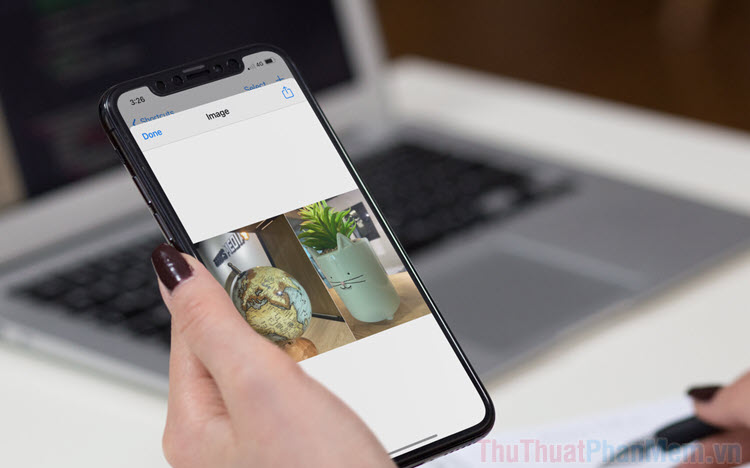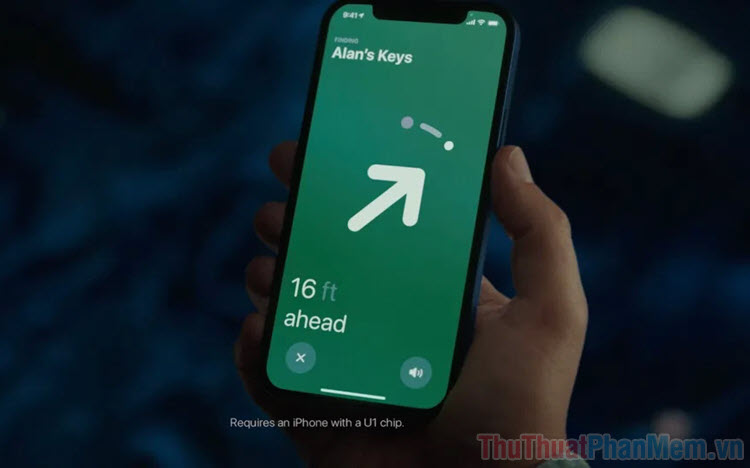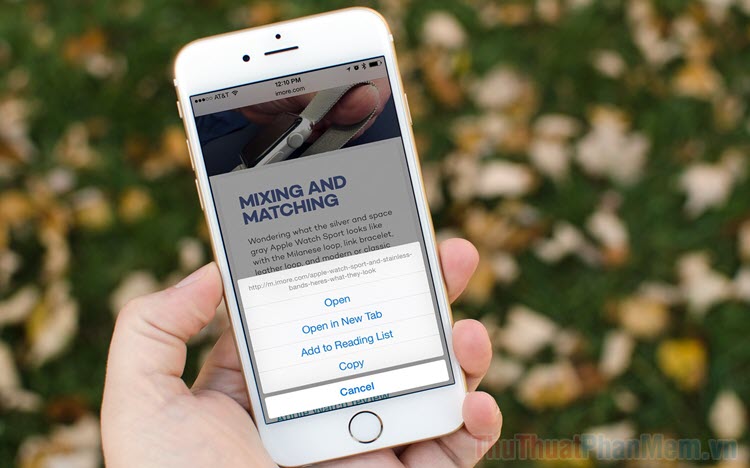Cách chia đôi màn hình trên iPhone
Trên các mẫu iPad thì tính năng chia đôi màn hình (Split View) khá hữu dụng khi chúng ta có thể vừa lướt web, vừa xem youtube hay mở hai trình duyệt để làm một bài so sánh về sản phẩm nào đó. Trên iPhone thì không được trang bị tính năng trên nhưng với thủ thuật trong bài viết dưới đây sẽ giúp bạn chia đôi màn hình để vừa lướt web, vừa lướt facebook một cách hoàn hảo.
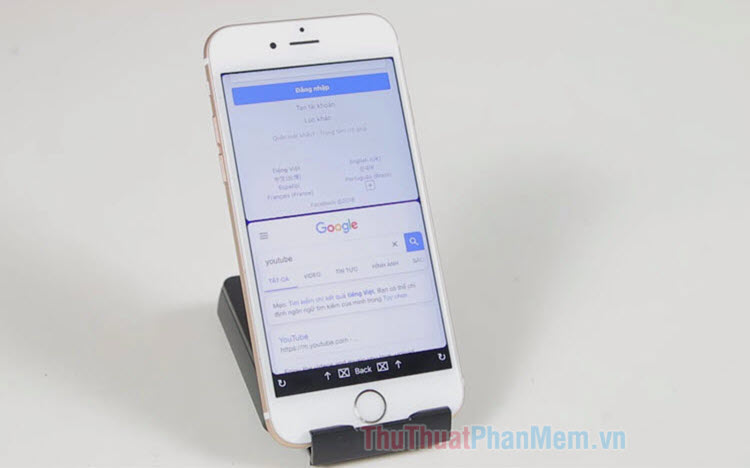
Mục lục nội dung
1. Sử dụng app SplitNet
Bước 1: Trước tiên bạn cần tải về ứng dụng SplitNet tại https://apps.apple.com/vn/app/splitware/id1328932071
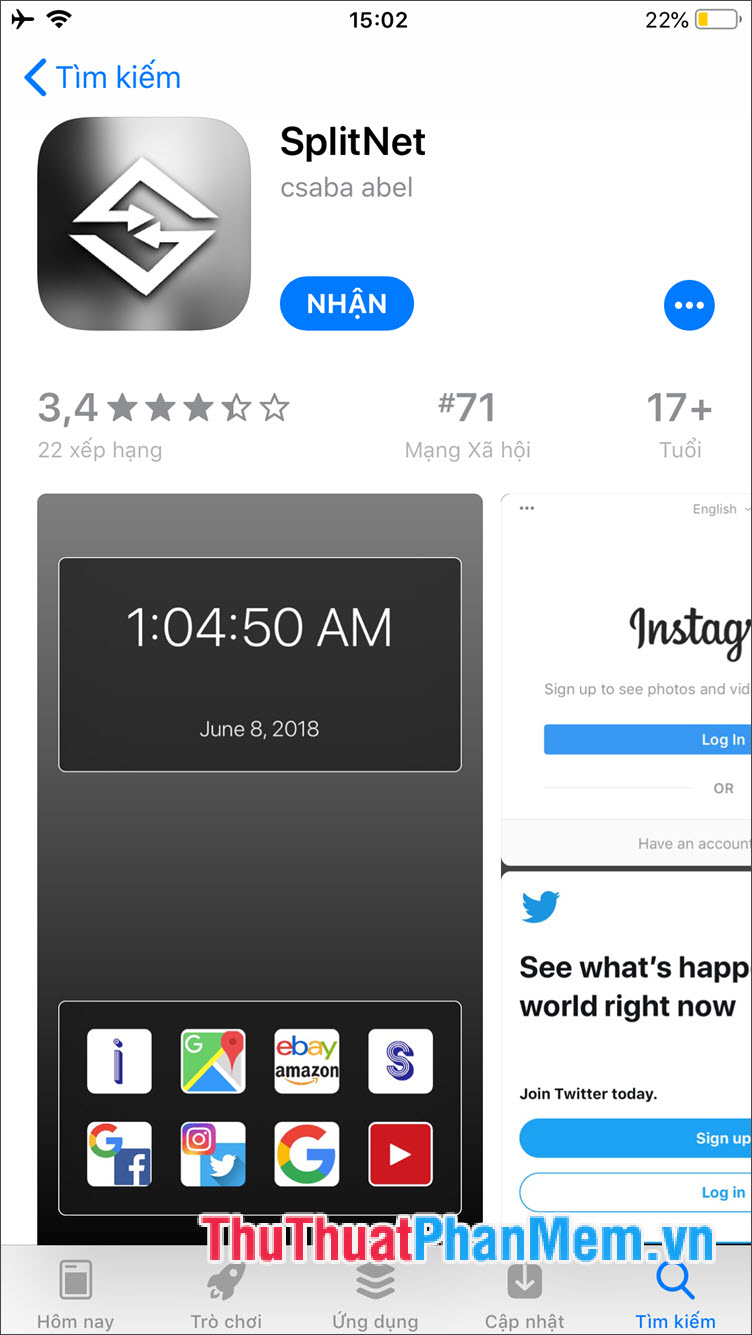
Bước 2: Bạn mở ứng dụng lên và chạm vào biểu tượng hình chữ S (1) => Sau đó bạn chọn ứng dụng thứ nhất cần chia đôi màn hình ở danh sách (2) và ứng dụng cần chia đôi màn hình thứ 2 ở danh sách (3).
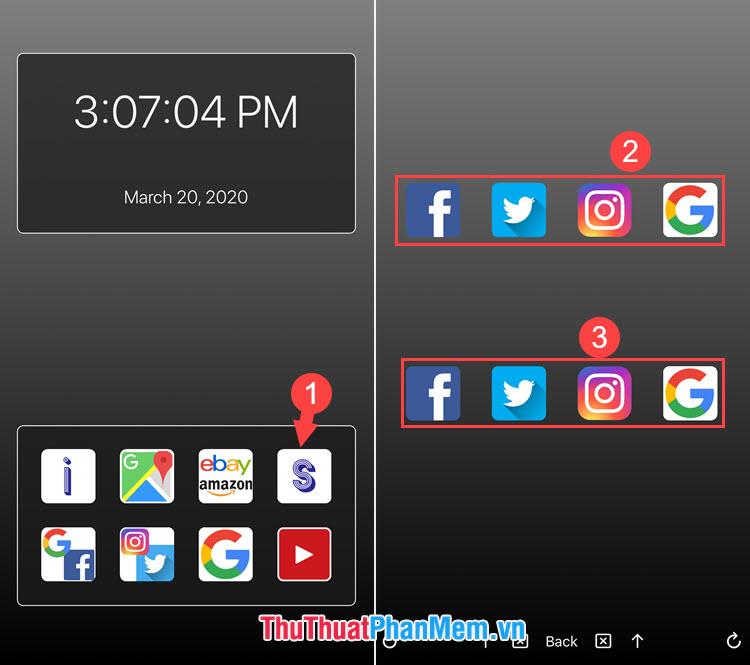
Bước 3: Và cuối cùng chúng ta đã mở 2 ứng dụng thành công. Bạn có thể kết hợp hai trình duyệt hoặc một trình duyệt và một mạng xã hội để làm việc hiệu quả hơn.
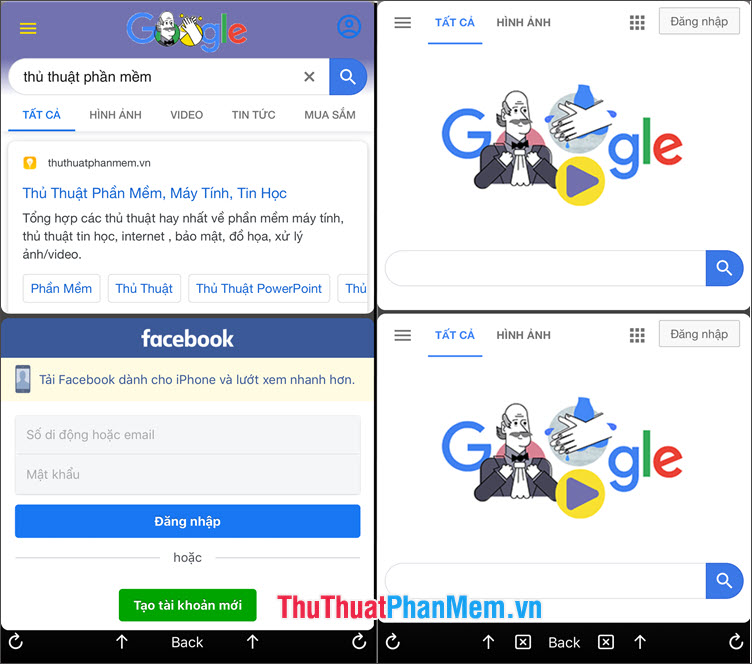
2. Sử dụng ứng dụng Multitasking Split Screen
Bước 1: Bạn tải về Multitasking Split Screen tại https://apps.apple.com/us/app/multitasking-split-screen/id1424924605
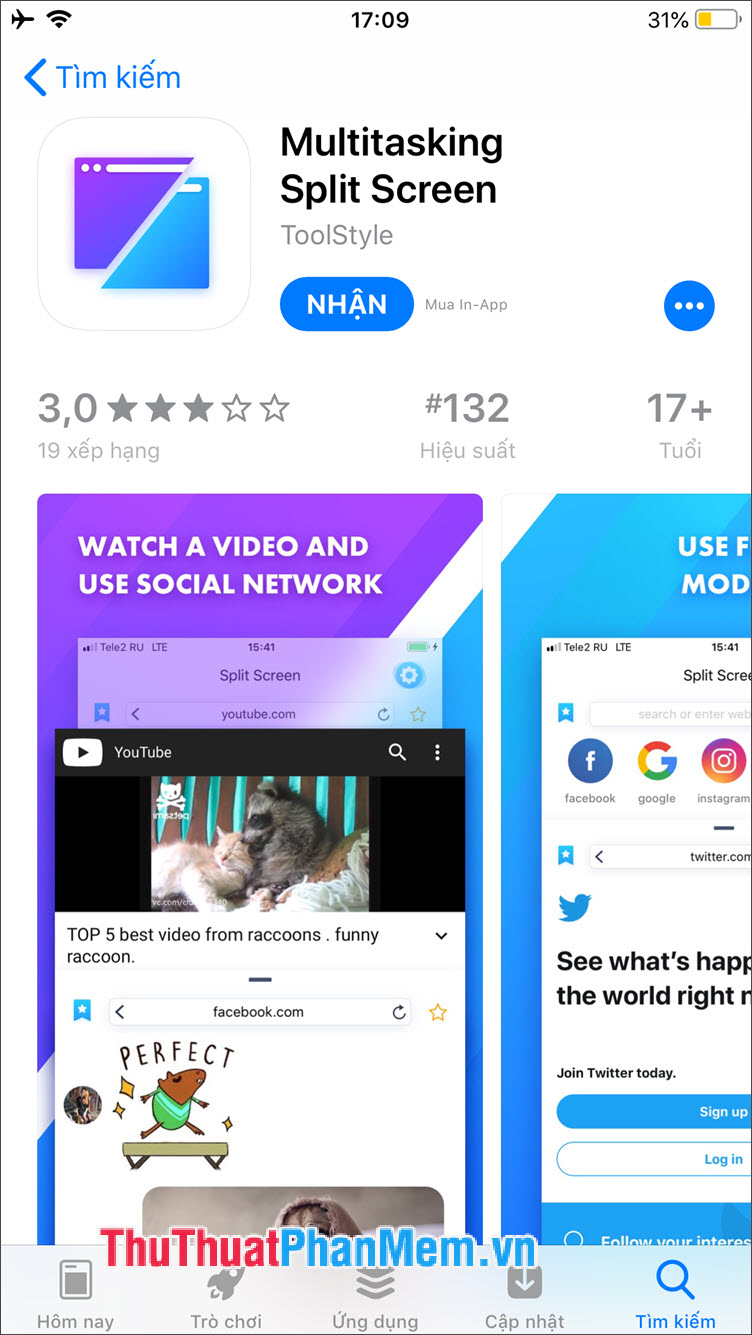
Bước 2: Bạn mở app lên và chạm vào mục Continue with limited version (1) và chạm vào biểu tượng New tab (2).
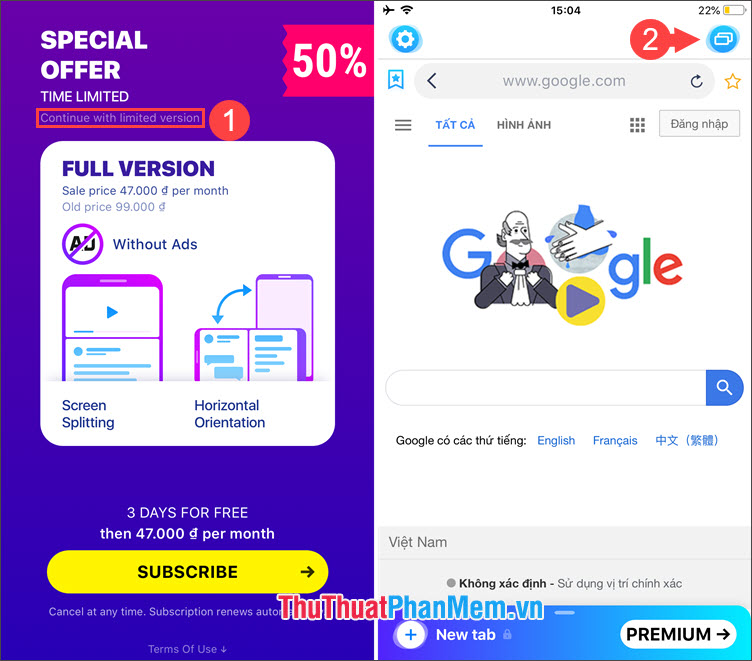
Bước 3: Bạn chạm vào biểu tượng dấu + (1) và chọn ứng dụng như Facebook (2) hoặc các ứng dụng mạng xã hội khác như Instagram, Twitter, Youtube (3).
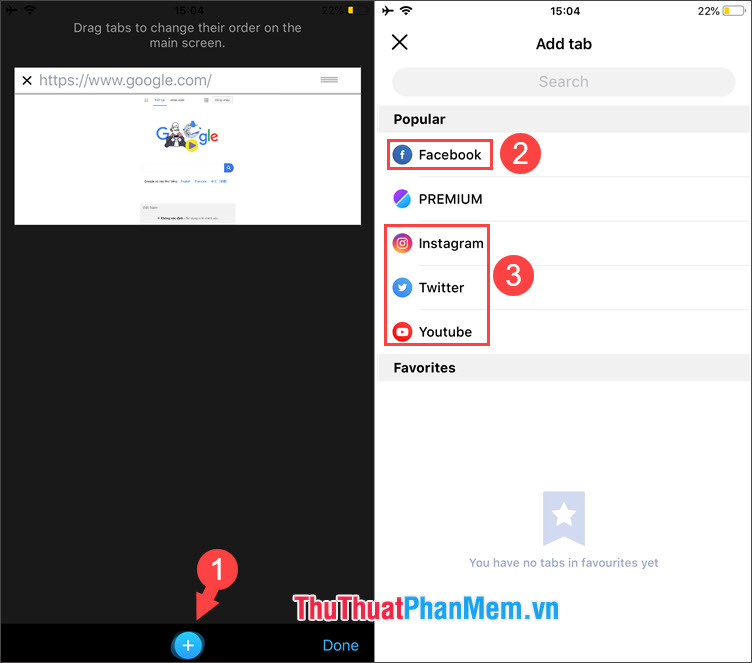
Và cuối cùng chúng ta có thể vừa lướt web và lướt Youtube một cách đơn giản với Multitasking Split Screen.
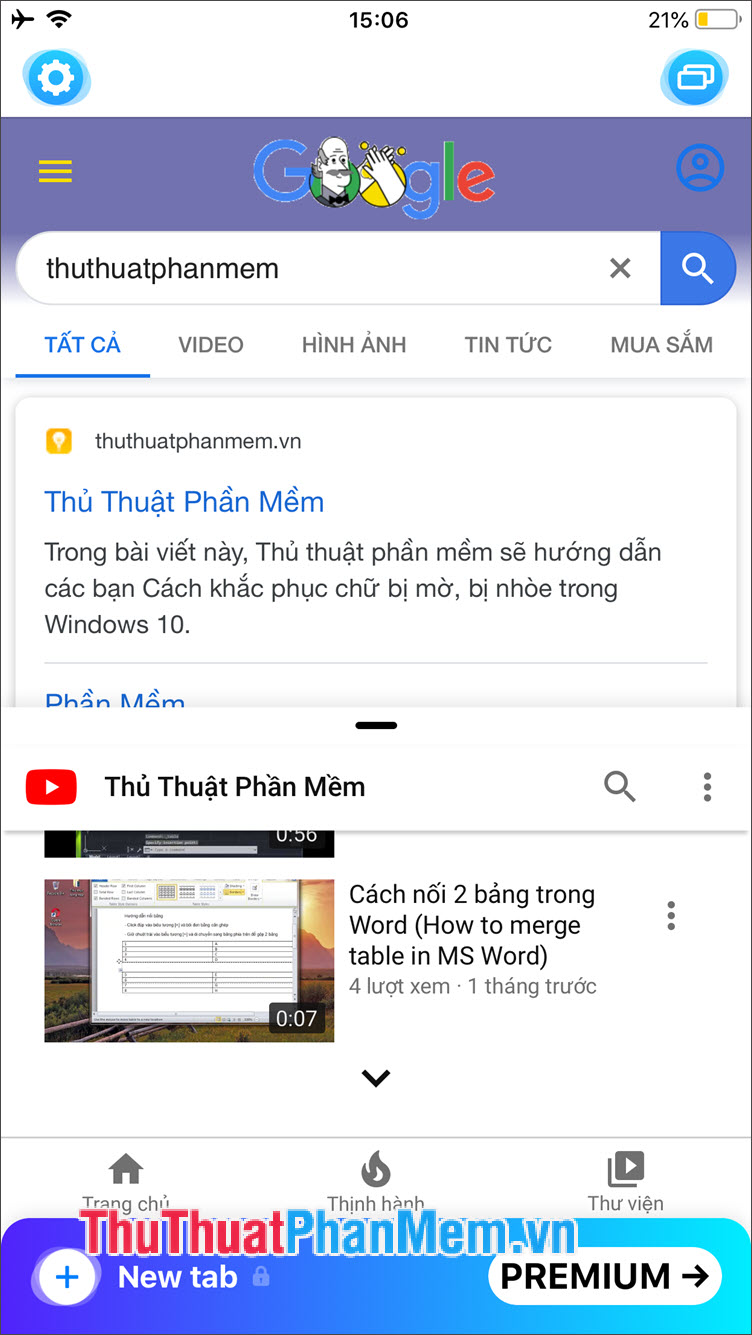
Với hướng dẫn chia đôi màn hình trên iPhone thì chúng ta có thể thực hiện công việc và giải trí hiệu quả hơn trên chiếc iPhone của bạn. Chúc các bạn thành công!